¿En qué podemos ayudarte?
Crear una Aplicación de GTG ECI Composturas en Chrome
Tabla de contenidos
Paso 1: Accede a la Página Web
- Abre Google Chrome en tu ordenador.
- Ve a la página web de GTG ECI Composturas.
Paso 2: Verifica la Opción de Instalación
- Mira en la barra de direcciones (la parte superior de la ventana del navegador).
- Si la página es una PWA reconocida, deberías ver un icono de instalación (normalmente este símbolo
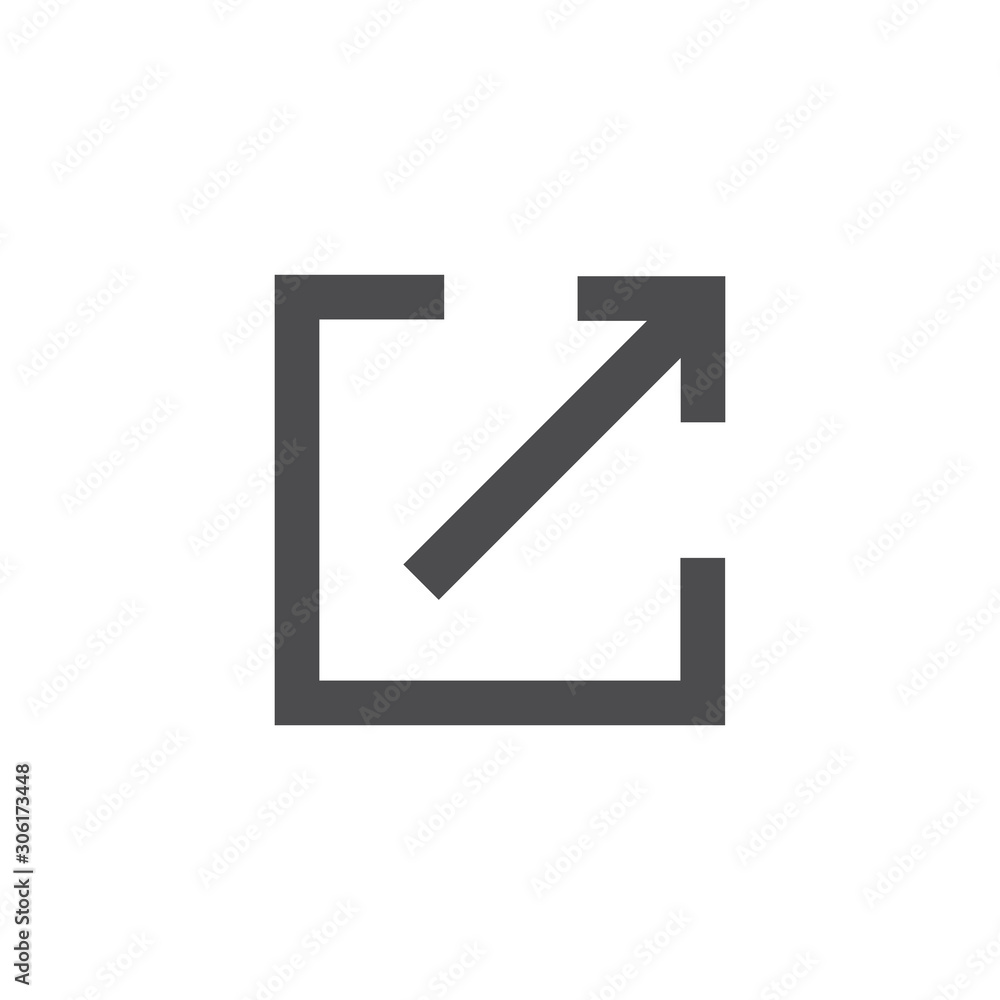 ),en la barra de direcciones.
),en la barra de direcciones.
- Si no ves el icono, no te preocupes. Puedes intentar instalarla manualmente desde el menú.
Paso 3: Instala la Aplicación
- Si ves el icono de PWA:
- Haz clic en el icono de instalación.
- Se abrirá un cuadro de diálogo preguntándote si deseas instalar la aplicación.
- Haz clic en “Instalar” para crear la aplicación.
- Si no ves el icono de PWA:
- Haz clic en los tres puntos verticales en la esquina superior derecha de Chrome (el menú).
- Selecciona “Guardar y compartir”.
- Haz clic en “Instalar” (o “Agregar a escritorio” si esa opción está disponible).
- Confirma la instalación haciendo clic en “Instalar” en el cuadro de diálogo.
Paso 4: Accede a la Aplicación
- Una vez que se complete la instalación, deberías ver un nuevo icono en tu escritorio o en el menú de aplicaciones de tu sistema.
- Haz doble clic en el icono para abrir la aplicación de GTG ECI Composturas.
- La página se abrirá en su propia ventana, como si fuera una aplicación de escritorio.
Paso 5: Usar la Aplicación
- Disfruta de la experiencia de utilizar GTG ECI Composturas como una aplicación independiente, sin distracciones ni pestañas del navegador.
Consideraciones Finales
- Recuerda que la experiencia de una PWA puede variar dependiendo de cómo esté diseñada la página. Algunas PWAs ofrecen funcionalidades offline, notificaciones, y más.
- Si no puedes instalar la aplicación, verifica si la página tiene soporte para PWAs o si hay actualizaciones en el futuro que habiliten esta función.
Si tiene alguna duda puede contactar con nuestro soporte técnico enviando un email a soporte@gesturas.com.